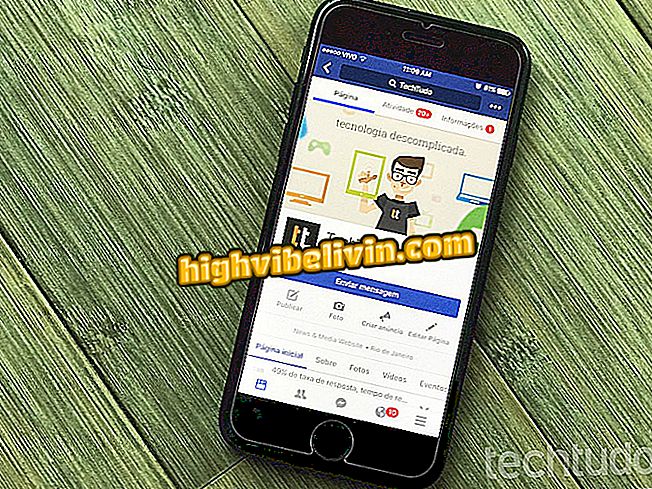Så här återställer du Galaxy J5 Pro Factory Settings
Genom att återställa Galaxy J5 Pro till de ursprungliga inställningarna kan användaren ta bort sin information från enheten och lämna den redo att sälja eller ge bort. Återställningsprocessen raderar Google-konto, foton, videoklipp och andra filer från minnet. När du startar om startar telefonen den första stegvisa anpassningen, som om den bara hade lämnat butiken. Proceduren är lätt att utföra och liknar andra modeller från tillverkaren, till exempel Galaxy S8 premium smartphone. Se handledningen om hur du återställer Samsung-telefonen.

Lärande att nollställa Galaxy J5 Pro-data
Galaxy J5: Likheterna och skillnaderna mellan Metal, Prime och Pro modeller
Steg 1. Öppna Galaxy J5 Pro-inställningarna och välj alternativet "General Management". Peka på "Återställ" i sidfoten.
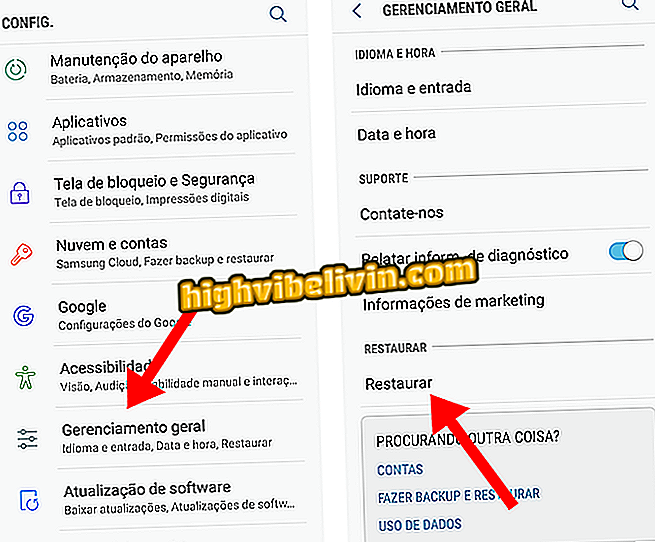
Öppna Galaxy J5 Pro-återställningsalternativen
Steg 2. Innan du fortsätter, verifiera att det finns tre återställningsalternativ. I de två första kan du bara återställa J5 Pros inställningar eller nätverksinställningar (Wi-Fi och Bluetooth). Processerna utesluter inte data från enheten och kan vara användbara för att korrigera användarproblem.
Om dessa lösningar inte löser sig, välj det tredje alternativet, "Återställ fabriksinställningar".
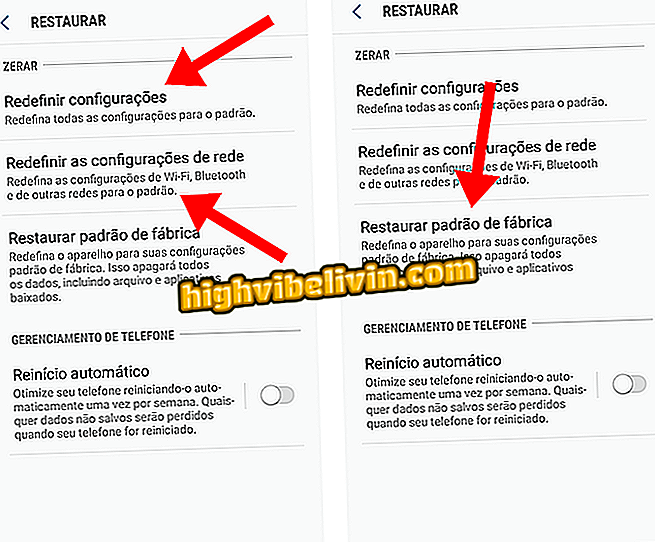
Återställ bara inställningarna eller omdefiniera Galaxy J5 Pro helt
Steg 3. Granska programinformationen som kommer att gå vilse efter återställning till fabriksinställningar. Tryck på "Återställ" för att fortsätta. För att komma åt nästa skärm måste du ange lösenord, mönster eller PIN-kod. I slutet, bekräfta med "Radera alla".
Därifrån kan du inte avbryta processen. Telefonen startar om två gånger tills den är klar för användning.
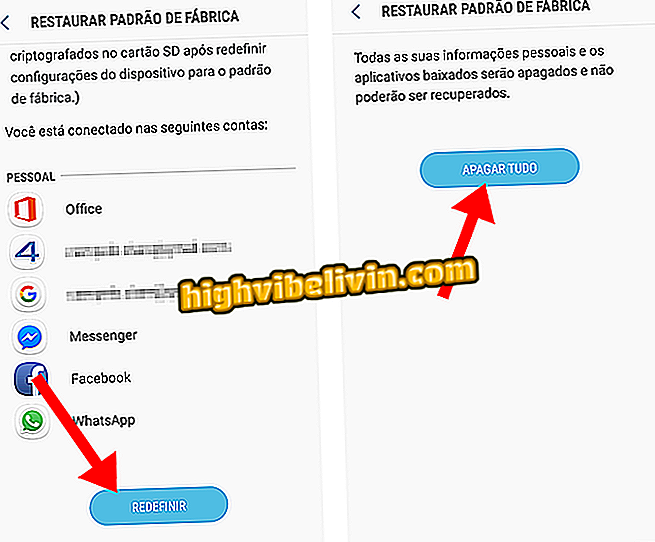
Granska din information och ta bort Galaxy J5 Pro-data
Vad är den bästa mobiltelefonen? Du kan inte svara på det här ämnet